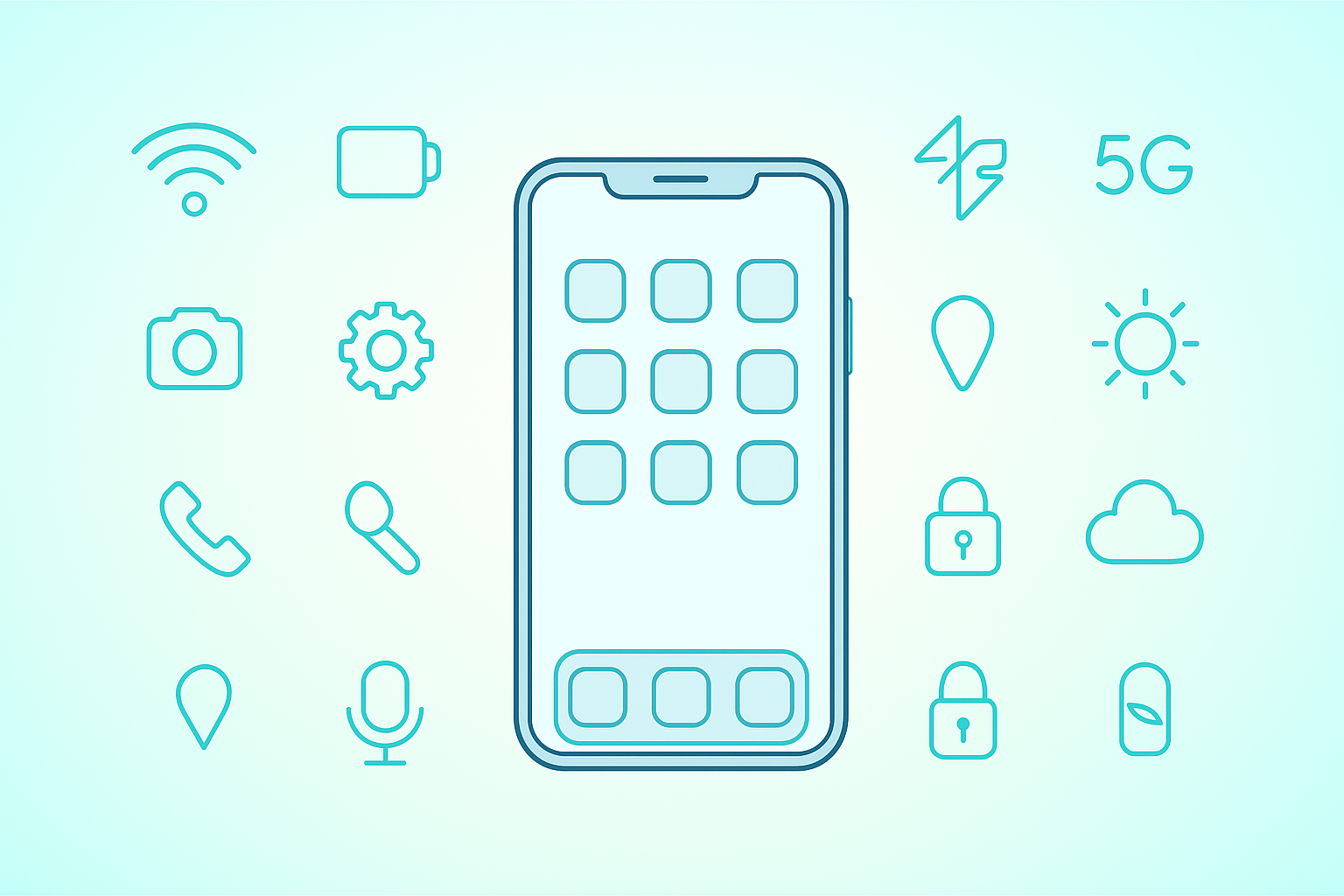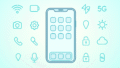「家のWi-Fiだけ繋がらない」「YouTubeが止まる」「速度が急に遅い」——多くは“設定の噛み合わせ”か“電波・混雑”が原因です。最短で直すために、上から順に試してください(iPhone/Android共通)。
✅ 1分でできる“超即効ワザ”
1) 機内モードON→10秒→OFF
無線をリセットして再接続を促します。
2) 端末の再起動
一時的な無線スタックの不調は再起動で直ることが多いです。
3) ルーターの電源OFF→30秒→ON
コンセントを抜き差し(再起動)。発熱や過負荷状態がリセットされます。
4) 2.4GHzと5GHzを切り替え
壁越しは2.4GHzが強い/近距離は5GHzが高速。SSID(ネットワーク名)を切替。
5) 別端末で同じWi-Fiに繋いでみる
他端末でも遅い→ルーター側の問題/自端末だけ遅い→端末側の設定が原因。
端末の挙動が重いとWi-Fi切替にも時間がかかります。→ スマホの動作が重い時の改善手順
🔍 原因の切り分け(どっちが悪い?)
- 端末側のサイン:自宅Wi-Fiだけ繋がらない/モバイル通信なら速い/特定の時間帯は関係ない
- ルーター側のサイン:複数端末で遅い/夜だけ極端に遅い(混雑)/再起動で一時的に直る
→ 端末側設定を直してダメなら、ルーター設定・設置場所・回線混雑を疑います。
通信が不安定な時はアプリの再通知も遅れがちです。→ LINEの通知が来ない時の対処まとめ
🧰 端末側:確実に効く設定チェック
1) 「このネットワーク設定をリセット」
- iPhone:設定 > Wi-Fi > “i” > このネットワーク設定を削除 → 再接続
- Android:設定 > ネットワークとインターネット > Wi-Fi > 対象ネットワークを削除 → 再接続
※パスワード再入力が必要
2) 位置情報・正確な測位をOFF(テスト)
位置連動のスキャンが干渉することあり。挙動が安定するか確認。
3) 省データモード/低電力モードをOFF(テスト)
バックグラウンド抑制が強すぎると再接続が遅れる場合。
4) DNSを“自動”に戻す(カスタムDNSを使っている場合)
パブリックDNS(1.1.1.1/8.8.8.8)が混雑・地域要因で遅いことも。まずは自動へ戻して比較。
5) VPN/プロファイルを一時OFF
企業VPNやフィルタアプリが原因のことがあります。
🛠 ルーター側:体感が変わる改善ワザ
1) 設置場所を見直す
床直置き・金属棚の裏・電子レンジ近くはNG。家の中心・高めの位置・開けた場所がベスト。
2) チャンネル自動化 or 変更
2.4GHzの1/6/11、5GHzの自動に設定。近隣と干渉すると速度が落ちます。
3) バンドステアリング(同一SSIDの2.4/5GHz自動振り分け)
対応していれば有効化。端末が“強い方”に自動で繋がります。
4) ファームウェア更新
管理画面でアップデート。旧版の不具合・脆弱性で不安定になることがあります。
5) 端末数の上限
一度に大量接続(スマホ/タブ/TV/家電)があると輻輳。使わない機器はWi-Fi OFF。
6) 再起動スケジュール
深夜に週1回再起動させると安定する機種もあります。
📈 “遅い”の可視化(スピードテストの使い方)
- 同じ場所で Wi-Fi ON と モバイル通信 をそれぞれ測る
- 端末A/Bでも測って比較
- Ping(レイテンシ) が高い(>60ms)・アップロードが極端に遅い時は回線混雑・上り渋滞の可能性
→ 回線側(ISP/マンション設備)要因なら、時間帯で差が出ます。夜のみ遅いなら回線契約の見直しも選択肢。
⚠️ よくあるNG
- ルーターの上にモデムやHDDを積む(熱&電波干渉)
- 厚い壁・金属扉越しで5GHzのみを使い続ける
- SSIDを複数作りすぎて端末が迷子(自動接続の候補を整理)
- 2.4GHzにIoT家電が集中して渋滞 → 家電側は“固定SSID”に
🧪 クイック診断(症状 → 対処)
- 近くは速いが部屋で遅い → 5GHz→2.4GHz/中継器 or メッシュWi-Fi
- 朝は速く夜遅い → 回線混雑。契約/プロバイダの変更も検討
- 1台だけ遅い → その端末のネットワーク設定リセット/VPN OFF
- 再起動で毎回直る → ルーターの処理落ち。発熱・同時接続数・ファーム更新を確認
🗓 安定運用プラン(1週間で効かせる)
- Day1:端末のネットワーク削除→再接続/2.4/5GHz切替
- Day2:ルーター再起動・設置場所見直し
- Day3:チャンネル自動・ファーム更新
- Day4:家電/IoTのSSID分離・使わない機器を切断
- Day5:夜の速度を再計測(混雑の有無確認)
- Day6:再起動スケジュール化
- Day7:結果を見て、必要なら回線/機器の見直し
まとめ
まずは端末リセット→再接続→2.4/5GHz切替→ルーター再起動の“基本4点セット”。それで改善が薄ければ、設置・チャンネル・ファーム更新と進めれば多くのトラブルは解消します。夜だけ遅いなど回線側の要因が濃い場合は、契約や機器の見直しも検討してください。
【よくある質問】2.4GHzと5GHzはどっちを使えば速い?
→ 速度は5GHzが有利、到達距離は2.4GHzが有利。近距離で速さ重視=5GHz、壁が多い・遠距離=2.4GHzを推奨。SSID名で帯域を区別し固定接続すると安定します。
🔁 関連記事